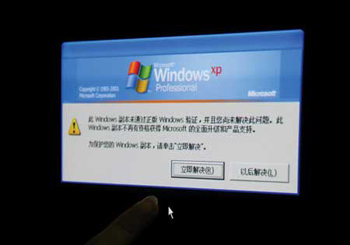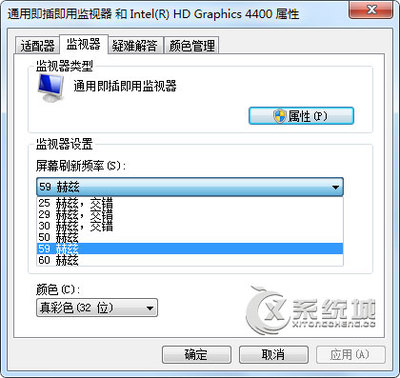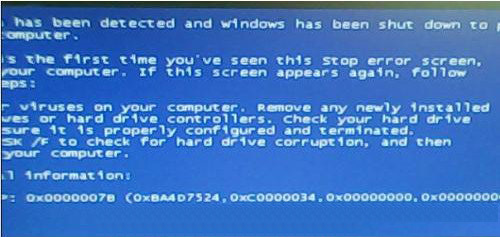液晶显示屏黑屏原因
液晶显示器黑屏原因之一——没有切换信号输入源
现在大多数液晶显示器,尤其是22宽屏以上等大尺寸液晶显示器都配备了D-Sub和DVI-D双接口,有些机型甚至加入了HDMI等更多接口,这样在重新连接液晶显示器时,液晶显示器的IC芯片有时候会无法自动识别出信号源。
有些用户在使用D-Sub接口后,没有重新启动操作系统,直接将信号输入接口更换成DVI-D,尽管液晶显示器的IC电路都拥有自动搜索信号输入源的功能,但有时候芯片在切换依然不够“智能”,搜索不到输入信号,这时需要我们手动进行调节。
一般配备多接口的液晶显示器都会有切换输入源的按键,当将输入信号通过DVI-D接口输入,而液晶显示器的IC芯片还将输入源选择在D-Sub接口时,画面当然无法显示出任何画面信息,从而显示出全黑色,这也被很多网友称为“黑屏”。此时,我们按下“切换输入源”按键(通常是SOURCE或INPUT按键),让IC芯片重新进行选择。
有些液晶显示器并没有设置专门的切换输入源按键,但它们会在OSD菜单中提供这项功能。当选择正确输入的接口后,显示器就会显示出正常的画面了。

液晶显示器黑屏原因之二——显卡出现故障
有些网友发帖反映自己的液晶显示器并不会一直出现黑屏现象,而是画面会间断性的黑屏,有时候黑屏的频率较高。回想起自己也曾经遇到过这样的问题,当时使用的是一款CRT显示器,不过也出现了间断性的黑屏问题。后来将显卡拆卸下来仔细检查后,看到显卡上已经有三分之二的电容出现了爆浆的现象。
在更换显卡后,显示器至今也没有出现任何黑屏的现象。可以看出,显卡是否正常工作对显示器的色彩以及正常的视频信号输入都会有很直接的影响。因此当液晶显示器出现花屏或黑屏时,首先要对故障进行初步的判断,不要在没有做任何检查的情况下,把故障归结于液晶显示器或其它主机设备。我们建议消费者最好更换一台正常的主机驳接显示器,若显示器没有出现故障,则说明是之前的主机出现了故障;如果显示器依然有上述现象,则可能是显示器自身出现了问题。
液晶显示器黑屏原因之三——游戏兼容性问题
以上两种情况是网友们在论坛中反映最多的,还有一些网友反映自己在玩游戏的过程中,液晶显示器会突然出现黑屏现象。产生这种现象的原因大多有两种:第一种就是上一页中所提到的情况,显卡的部分元件有所损坏;此外,另外一种可能就是游戏和操作系统或显卡的驱动程序产生了冲突。
虽然游戏程序和操作系统、显卡驱动产生的几率比较小,但这种情况有时候依然会发生。此时的检测方法和上一页完全相同,既首先确定是否是液晶显示器的故障,然后从计算机主机入手开始逐一解决。
维护操作注意事项:
1、断电操作:在对机器进行检查和维护时,一般是不允许带电移动主机的,这样容易使硬盘或其他器件损坏。更不允许带电把拔主板上的电源插头,特别是硬盘上的电源接头!拔软驱或光驱等设备也要慎用!在没客人使用的情况下,我们应该关掉主机再进行检查、维护。
2、轻拿轻放:客人正在使用的电脑,如问题不大能很快解决时,需要移动机箱时,这时手可以成对角,或在两边中间位置用力夹住后再移动。操作时勿用力过度,较大的震动也会导致硬件的损坏。
3、先了解后操作:凭借经验,但不盲从于经验。充分了解其他人对故障的叙述后再操作,有助于对故障的正确判断,有利于提高工作效率。多花一分钟思考,少走一段弯路。
4、先判断再维护:分析故障的大概原因并写出所有的解决方案后,再进行维护,这样会提高维护的质量。有理性的工作,效果会更好,设备更安全。更利于经验的积累和理论的提高。
5、物品归位:在多人维护时,不太注意周边物品的摆放环境和特点,在移动或维护后,将物品随手放置了。这个毛病一定要注意,在工作后,注意一下 旁边的设备的摆放位置,举手之间,恢复原样,更利于和其他的同事间的沟通,形成一定默契,自己养成一个好的职业习惯。别人可能花20-30分钟摆放的物 品,被你1-2分钟动乱,自己动手,更能体会别人的艰辛。
6、随手清洁:这也是很多人容易犯的错误,在更换完硬件后,包装物和包装带随手一仍。这样对客人不礼貌,对其他同事人的工作也不尊重。保持一个良好的环境,是每个人的义务。工作时注意将物品收集在一起aIhUaU.COM,工作完成后将产生的垃圾物品合理处理。
7、存档记录:做维护要养成登记表格的意识,出了问题要按规定登记维护列表,并向客服技术员或网管反映问题,并在下班后向他们提出你所遇到的问题,或看网管等的维修记录,寻求答案,虚心学习,慢慢积累经验。
8、工作日志:对于自己的处理的日常故障,以及在日常工作中发现的使用技巧,最好用文档记录下来。
 爱华网
爱华网